

当碳粉盒需要更换时,操作注意灯和控制面板顶部的仪表板会发出警告。该图标的颜色表示碳粉盒的状态。(了解打印机状态)

|
碳粉盒具有足够的碳粉。 |

|
碳粉盒具有不到 25% 的碳粉。 |

|
碳粉盒已空。 |
可以在控制面板上检查碳粉盒的当前状态。位置:。
碳粉盒有四种颜色:黑色、青色、品红色和黄色。如果在打印作业期间碳粉盒变空,则更换碳粉盒后打印过程会恢复。碳粉盒位于打印模块内。
 碳粉盒位置
碳粉盒位置不要点燃用过的碳粉盒或将用过的碳粉盒掷于明火中。否则可能导致碳粉燃烧,造成烧伤或火灾。
不要将碳粉盒置于明火附近。否则可能导致碳粉燃烧,造成烧伤和火灾。
如果碳粉溅出, 请使用潮湿的软布小心地擦拭散落的碳粉。避免吸入碳粉粉尘。不要使用吸尘器,以免碳粉粉尘由于静电而发生爆炸。
确保碳粉放置在儿童接触范围之外。
如果吸入了碳粉,请立即就医。
如果碳粉沾到您的手或衣物,请立即用冷水冲洗。温水会使碳粉凝固。使您无法去除碳粉污迹。
有关佳能原装碳粉的信息,请参阅 耗材。
小心假冒的碳粉。
请注意,市面上存在假冒的佳能碳粉盒。使用假冒的碳粉可能会导致打印质量或机器性能较差。佳能对使用假冒碳粉造成的任何故障、事故或损害不承担任何责任。有关详细信息,请访问 http://www.canon.com/counterfeit。
请勿旋转碳粉盒。这可能会导致碳粉盒泄漏。
直至出现指示您必须更换碳粉盒的消息之后再更换碳粉盒。
可以在打印系统正忙时更换碳粉盒。
需要更换碳粉盒的颜色显示在控制面板上。如果多个碳粉盒需要更换,则按以下顺序更换碳粉盒:黑色、黄色、品红色和青色。
您想要继续进行黑白复印或打印时,可以稍后再更换彩色碳粉盒。待作业完成后更换彩色碳粉盒。
彩色碳粉盒变空时,打印系统会中断作业,您无法继续进行彩色和黑白复印或打印。然而,您可以取消中断的作业并继续进行黑白复印或打印。
不要触摸碳粉盒顶端,也不要敲击和摇晃碳粉盒。否则可能导致碳粉盒泄漏。
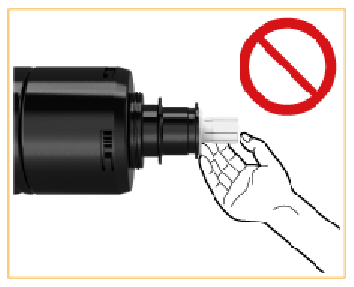
应将碳粉盒存放在凉爽的地方,并避免阳光直射。建议存放在温度低于 30°C 且湿度低于 80% 的环境下。
碳粉盒从左到右依次为:黄色、品红色、青色和黑色。
|
操作 |
||
|---|---|---|
|
1 |
握住碳粉盒盖两边并将其打开。 |
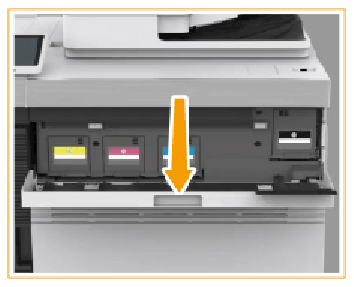
|
|
2 |
转至控制面板并按。 |
|
|
3 |
选择并按耗材窗格中的一个打开按钮
|

|
|
4 |
取出空的碳粉盒。 不要点燃用过的碳粉盒或将用过的碳粉盒掷于明火中。否则可能导致盒内的碳粉燃烧,造成烧伤或火灾。 |
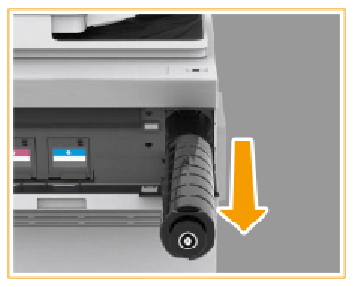
|
|
5 |
打开新碳粉盒的包装。 检查碳粉盒的颜色是否与内盖上的标签颜色相匹配。 |

|
|
6 |
上下轻轻倾斜新碳粉盒 10 次。 |
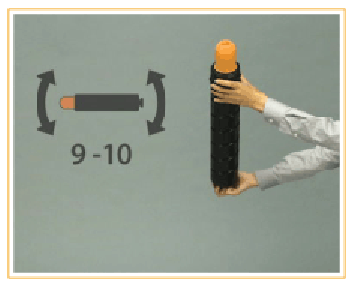
|
|
7 |
拧开红色保护帽。 |
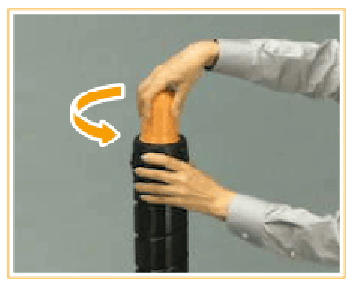
|
|
6 |
插入新碳粉盒到最深位置。 |
|
|
7 |
关闭内盖。 关闭内盖时,小心不要夹住手指。否则可能导致人身伤害。 |
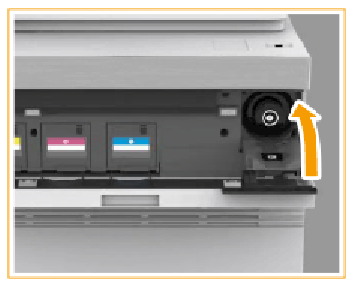
|
|
8 |
关闭储粉盒的仓盖。 在合上碳粉盒的盖时,小心不要夹住手指。否则可能导致人身伤害。 |
|
更换彩色碳粉盒后,输出中会出现颜色差异。此时请执行自动色阶校正过程。(校准打印机)